Airpods var būt sarežģīti savienot ar Toshiba klēpjdatoriem, jo tie nedarbojas Apple operētājsistēmā. Tomēr jums vajadzētu būt iespējai savienot Airpods ar savu Toshiba klēpjdatoru, iespējojot Bluetooth, izmantojot zibens kabeli vai atjauninot Toshiba klēpjdatora Bluetooth un audio draiverus.
Kā savienot AirPods ar Toshiba klēpjdatoru
1. Savienojiet AirPods pārī ar Toshiba klēpjdatoru, izmantojot Bluetooth
Varat izmantot Bluetooth, lai savienotu pārī savus AirPods ar savu Toshiba klēpjdatoru, kā arī lielāko daļu citu Windows iekārtu.
Jūs nevarēsit izmantot Siri, taču varēsiet tās izmantot tāpat kā citas bezvadu austiņas.
Varat klausīties mūziku, skatīties videoklipus un piedalīties tālummaiņas zvanā.
Lai to izdarītu, vispirms ir jāieslēdz datora Bluetooth raidītājs.
Vispirms atveriet sākuma izvēlni un atrodiet pogu Iestatījumi.
Ikona izskatās kā mazs rīks.
Noklikšķiniet uz tā, lai atvērtu izvēlni ar vairākām zilām flīžu pogām.
Noklikšķiniet uz tā, kas saka “Ierīces”.
Tagad jums vajadzētu redzēt ekrānu ar pārslēgšanas pogu, kas saka “Bluetooth”.
Ja tas vēl nav ieslēgts, noklikšķiniet uz tā, lai to ieslēgtu.
Kad Bluetooth ir aktīvs, pārslēgs parādīsies zilā krāsā.
Ja neredzat Bluetooth slēdzi, ir divas iespējas.
Pirmkārt, jūsu raidītājs var būt deaktivizēts jūsu ierīču pārvaldniekā.
Jums būs jāiet tur un jāiespējo.
Otrkārt, jūsu datoram, iespējams, nav Bluetooth raidītāja.
Tādā gadījumā jūs nevarēsit pievienot AirPods.
Kad Bluetooth ir ieslēgts, pārliecinieties, vai AirPods ir korpusā ar aizvērtu vāku.
Noklikšķiniet uz pogas “Pievienot Bluetooth vai Bluetooth ierīci”.
Tagad jūs redzēsit izvēlni ar dažādām savienojuma opcijām.
Noklikšķiniet uz tā, kas saka “Bluetooth”.
Tagad ir pienācis laiks pārslēgt AirPods savienošanas pārī režīmā.
Atkarībā no jūsu AirPod modeļa ir dažādas metodes, kā to izdarīt.
- Oriģinālajiem AirPods (jebkuras paaudzes) vai AirPods Pro: Atveriet uzlādes korpusa vāku, bet atstājiet austiņas iekšā. Nospiediet un turiet pogu korpusa aizmugurē. Pēc dažām sekundēm korpusa iekšpusē mirgos balta gaisma.
- AirPods Max: Nospiediet un turiet trokšņu kontroles pogu. Šī ir mazā poga, kas atrodas kreisās auss kausa aizmugurē. Pēc dažām sekundēm gaisma mirgos baltā krāsā.
Kad gaisma mirgo baltā krāsā, jums būs jāpārvietojas ātri.
Jūsu AirPods paliks savienošanas pārī režīmā tikai dažas sekundes.
Datora ekrānā atrodiet tās Bluetooth ierīču sarakstā un noklikšķiniet uz tām, lai izveidotu savienojumu.
Ja esat pārāk lēns un austiņas pazūd no izvēlnes, nekrītiet panikā.
Vienkārši ievietojiet tos atpakaļ savienošanas pārī režīmā un mēģiniet vēlreiz.
2. Savienojiet AirPods ar Tell klēpjdatoru, izmantojot zibens kabeli
Ja klēpjdators joprojām neatpazīst jūsu AirPods, iespējams, būs jāinstalē pareizie draiveri.
Tas bieži notiek, ja Bluetooth izvēlnē tās tiek rādītas kā “Austiņas”, nevis “AirPods”.
Lai instalētu draiverus, pievienojiet AirPods klēpjdatora USB portam, izmantojot Lightning kabeli.
Ekrāna apakšējā labajā stūrī jāparādās uznirstošajam logam.
Tas jums paziņos, ka jūsu dators ir atklājis jaunu ierīci.
Jūs varat redzēt citus uznirstošos logus, kas informē, ka tiek instalēts draiveris.
Pagaidiet, līdz tiek instalēti draiveri.
Tam vajadzētu ilgt mazāk par minūti, taču tas var aizņemt ilgāku laiku, ja interneta savienojums ir lēns.
Galu galā parādīsies uznirstošais logs, kas informēs, ka instalēšana ir pabeigta.
Tajā brīdī jūs esat gatavs savienot pārī savus AirPods.
Atgriezieties un atkārtojiet 1. darbības procesu, un jums nevajadzētu rasties problēmām.
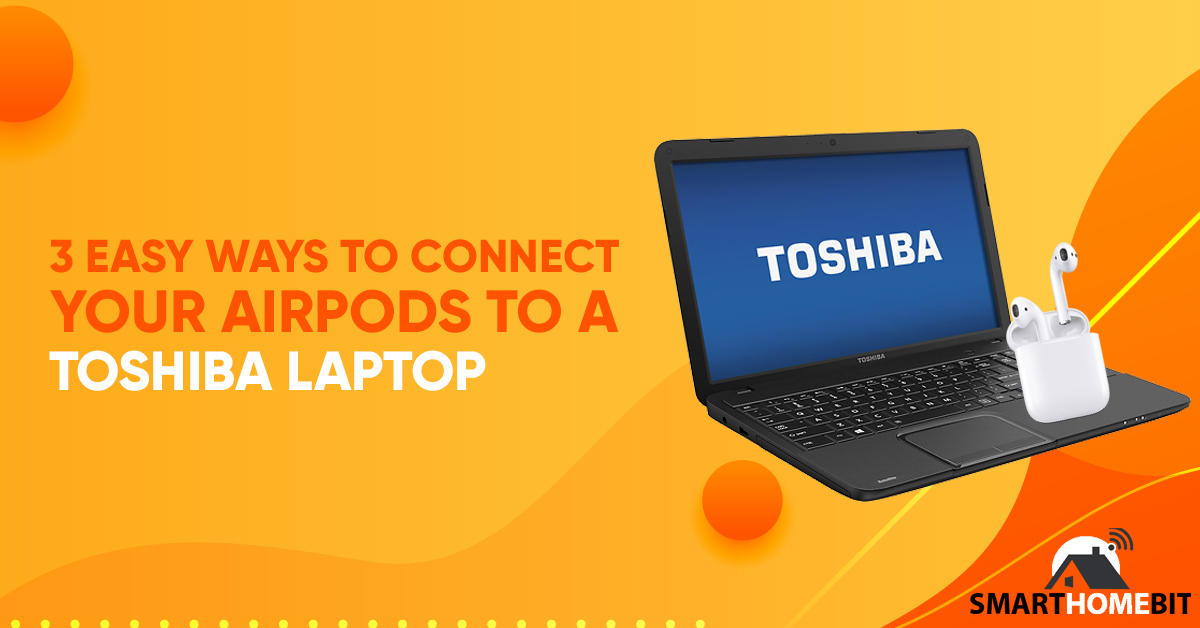
3. Atjauniniet Toshiba klēpjdatora Bluetooth un audio draiverus
Retos gadījumos klēpjdators joprojām var neatpazīt jūsu austiņas.
Tas parasti nozīmē, ka jūsu Bluetooth un/vai audio draiveri ir novecojuši.
Tas nenotiks bieži, ja regulāri atjaunināsit datoru, taču tā ir iespēja.
Doties uz Toshiba oficiālā draivera lapaun ievadiet klēpjdatora modeļa numuru.
Šo numuru atradīsit uz mazas melnas cilnes klēpjdatora apakšā vai sānos.
Jums tiks piedāvāts palaist draivera skenēšanu.
Dariet to un pieņemiet visus skenera ieteiktos atjauninājumus.
Restartējiet klēpjdatoru un atkārtojiet 1. darbību.
Ja jūsu AirPods joprojām nedarbojas, iespējams, kaut kas nav kārtībā ar jūsu Bluetooth raidītāju.
Pārbaudiet, vai varat izveidot savienojumu pārī ar citām Bluetooth ierīcēm.
Varat arī pārbaudīt savus AirPods, lai redzētu, vai tie nav bojāti.
Pārbaudiet, vai varat tos savienot pārī ar tālruni.
Kopsavilkumā
AirPods savienošana pārī ar Toshiba klēpjdatoru ir tāda pati kā jebkura cita austiņu pāra savienošana pārī.
Sliktākajā gadījumā, iespējams, būs jāinstalē daži jauni draiveri.
Labākajā gadījumā tas ir tikpat vienkārši kā Bluetooth raidītāja ieslēgšana.
Biežāk uzdotie jautājumi
Vai AirPods darbosies ar Toshiba klēpjdatoriem?
Jā, AirPods var savienot ar Toshiba klēpjdatoriem.
Vai AirPods savienojas ar Windows datoriem?
Jā, Airpods ir saderīgi ar Windows datoriem.
Kamēr jūsu datoram ir Bluetooth raidītājs, varat pievienot AirPods.

